Tabla de contenido
Supongamos que tiene una lista de marcas de tiempo de cada vez que se produce una nueva entrada de datos en su hoja de cálculo. Ahora, para analizar la frecuencia de entrada de datos, desea redondear las marcas de tiempo a la unidad más cercana. 15 minutos. Pues bien, hay varias maneras de hacerlo. En este artículo, aprenderá 6 métodos rápidos para redondear el tiempo a los 15 minutos más próximos en Excel.
Descargar el cuaderno de prácticas
Puede descargar el archivo Excel del siguiente enlace y practicar con él.
Convertir la hora a los 15 minutos más próximos.xlsx6 métodos para redondear la hora a los 15 minutos más próximos en Excel
1. Uso de la función MROUND para redondear la hora a los 15 minutos más próximos
Puede utilizar la función MROUND para redondear su tiempo a los 15 minutos de descanso con bastante facilidad.
Para eso,
❶ Inserta la siguiente fórmula en la celda C5 .
=MROUND(B5, "0:15") Toma,
- Celda B5 contiene la marca de tiempo de muestreo.
- "0:15" especifica que el intervalo de tiempo será 15 minutos.
❷ A continuación, pulse INTRODUCE .

❸ Arrastre el Asa de llenado icono de la celda C5 a C12 para copiar la fórmula.

Ahora verá que todos los tiempos se han redondeado a los 15 minutos más próximos.
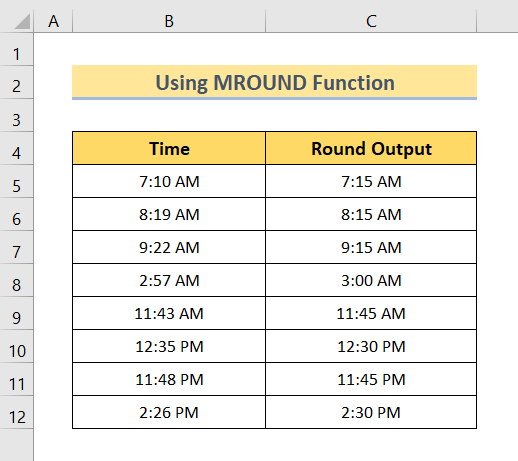
Aquí, el MROUND redondea una hora al múltiplo de 15 minutos más próximo. Por ejemplo, los múltiplos de 15 minutos próximos a 7:10 AM son 7 DE LA MAÑANA y 7:15 AM . Aquí, 7:15 AM es el más cercano al 7:10 AM que 7 DE LA MAÑANA . Así, 7:10 AM resulta que 7:15 AM en lugar de 7:00 AM .
Por la misma razón, 8:19 AM se convierte en 8H15 , 9:22 AM se convierte en 9H15 etc.
Read More: Cómo redondear la hora al minuto más cercano en Excel (5 formas adecuadas)
2. Uso de la función LÍMITE para redondear la hora a los 15 minutos más próximos
La función TECHO redondea un número a su valor entero más próximo Puede utilizar esta función para redondear el tiempo al próximos 15 minutos en Excel.
Por eso,
❶ Inserta la siguiente fórmula en la celda C5 .
=CEILING(B5, "0:15") Toma,
- Celda B5 contiene la marca de tiempo de muestreo.
- "0:15" especifica que el intervalo de tiempo será 15 minutos.
❷ A continuación, pulse INTRODUCE .

❸ Arrastre el Asa de llenado icono de la celda C5 a C12 para copiar la fórmula.

Después, todos sus tiempos se han redondeado a los 15 minutos más próximos de la marca de tiempo.

Aquí, el TECHO redondea una hora al múltiplo de 15 minutos más próximo. Por ejemplo, los múltiplos de 15 minutos próximos a 7:10 AM son 7 DE LA MAÑANA y 7:15 AM . Aquí, 7:15 AM es el siguiente más cercano al 7:10 AM mientras que, 7:00 AM es el anterior más cercano. Así, 7:10 AM resulta que 7:15 AM en lugar de 7 DE LA MAÑANA .
Por la misma razón, 8:19 AM se convierte en 8H30 , 9:22 AM se convierte en 9H30 etc.
Más información: Cómo redondear la hora en Excel (con 3 ejemplos)
Lecturas similares
- Cómo redondear una fórmula con SUM en Excel (4 formas sencillas)
- Fórmula de Redondeo en Factura Excel (9 Métodos Rápidos)
- Cómo redondear datos de Excel para que las sumas sean correctas (7 métodos sencillos)
3. Redondee el tiempo a los 15 minutos inmediatamente anteriores más próximos utilizando la función FLOOR
La función FLOOR redondea un número al valor entero anterior más próximo Sin embargo, esta función también puede utilizarse para redondear una hora su inmediato más cercano 15 minutos .
Para ello,
❶ En primer lugar, inserte la siguiente fórmula en la celda C5 .
=FLOOR(B5, "0:15") Toma,
- Celda B5 contiene la marca de tiempo de muestreo.
- "0:15" especifica que el intervalo de tiempo será 15 minutos .
❷ A continuación, pulse INTRODUCE .

❸ Ahora, arrastre el Asa de llenado icono de la celda C5 a C12 para copiar la fórmula.

Por último, verá que todas las marcas de tiempo se han redondeado a los 15 minutos más próximos.

Aquí, el PISO redondea una hora al múltiplo de 15 minutos más próximo. Por ejemplo, los múltiplos de 15 minutos próximos a 7:10 AM son 7 DE LA MAÑANA y 7:15 AM . Aquí, 7 DE LA MAÑANA es el anterior más cercano a 7:10 AM mientras, 7:15 AM es el siguiente más cercano. Por lo tanto, 7:10 AM resulta que 7 DE LA MAÑANA en lugar de 7:15 AM .
Por la misma razón, 8:19 AM se convierte en 8H15 , 9:22 AM se convierte en 9H15 etc.
Read More: Redondear la hora a los 5 minutos más cercanos en Excel (4 métodos rápidos)
4. Uso de la función ROUND para redondear la hora a los 15 minutos más próximos
La función REDONDO es una función de uso general para redondo Sin embargo, esta función puede utilizarse para redondear un valor de tiempo a los 15 minutos más próximos en Excel.
Para ello,
❶ Inserta la siguiente fórmula en la celda C5 .
= (ROUND((B5*1440)/15, 0)*15)/1440 Toma,
- Celda B5 contiene la marca de tiempo de muestreo.
- La marca de tiempo se multiplica por 1440 para convertir el tiempo en minutos.
- Luego se divide por 15 para contar los trozos de 15 minutos en la marca de tiempo.
- 0 se utiliza para eliminar todos los dígitos después del punto decimal.
- Por último, se multiplica por 15 y posteriormente dividido por 1440 de nuevo para redondear el tiempo a los 15 minutos más próximos.
❷ A continuación, pulse INTRODUCE .

❸ Arrastre el Asa de llenado icono de la celda C5 a C12 para copiar la fórmula.

Ahora verá que todos los tiempos se han redondeado a los 15 minutos más próximos.

Aquí, el RONDA redondea una hora al múltiplo de 15 minutos más próximo. Por ejemplo, los múltiplos de 15 minutos próximos a 7:10 AM son 7 DE LA MAÑANA y 7:15 AM . Aquí, 7:15 AM es el más cercano al 7:10 AM que 7 DE LA MAÑANA . Así, 7:10 AM resulta que 7:15 AM en lugar de 7:00 AM .
Por la misma razón, 8:19 AM se convierte en 8H15 , 9:22 AM se convierte en 9H15 etc.
Más información: Redondear la Hora al Cuarto de Hora Más Cercano en Excel (6 Métodos Fáciles)
Lecturas similares
- Redondear al Dólar más Cercano en Excel (6 Formas Fáciles)
- Evitar que Excel Redondee Números Grandes (3 Métodos Fáciles)
- Cómo Redondear el Resultado de una Fórmula en Excel (4 Métodos Fáciles)
5. Función MOD para redondear la hora a los 15 minutos inmediatamente anteriores más próximos
A continuación, le mostraré cómo redondear el tiempo a los 15 minutos más próximos en Excel mediante la función MOD .
Por eso,
❶ Inserta la siguiente fórmula en la celda C5 .
=B5-MOD(B5,15/24/60) Toma,
- Celda B5 contiene la marca de tiempo de muestreo.
- 15/24/60 es el divisor .
❷ A continuación, pulse INTRODUCE .

❸ Arrastre el Asa de llenado icono de la celda C5 a C12 para copiar la fórmula.

Ahora verá que todos los tiempos se han redondeado a los 15 minutos más próximos.

En este caso, la fórmula del MOD redondea una hora al múltiplo de 15 minutos más próximo. Por ejemplo, los múltiplos de 15 minutos próximos a 7:10 AM son 7 DE LA MAÑANA y 7:15 AM . Aquí, 7:00 AM es el anterior más cercano a 7:10 AM mientras que, 7:15 AM es el siguiente más cercano. Por lo tanto, 7:10 AM resulta que 7 DE LA MAÑANA en lugar de 7:15 AM .
Por la misma razón, 8:19 AM se convierte en 8H15 , 9:22 AM se convierte en 9H15 etc.
Read More: Redondear el tiempo en Excel a la hora más cercana (6 métodos fáciles)
6. Uso de las funciones HORA, REDONDO, HORA y MINUTO para redondear la hora
En esta sección, le mostraré cómo redondear el tiempo a los 15 minutos más próximos combinando la función TIEMPO , RONDA , HORA y MINUTO en Excel.
Por eso,
❶ Inserta la siguiente fórmula en la celda C5 .
=TIME(HORA(B5),ROUND((MINUTO(B5)/60)*4,0)*15,0) Toma,
- Celda B5 contiene la marca de tiempo de muestreo.
- HORA(B5) extrae horas de la célula B5 .
- MINUTO(B5)/60)*4,0) extrae minutos de la célula B5 .
- ROUND((MINUTO(B5)/60)*4,0) redondea el valor devuelto por MINUTO(B5)/60)*4,0).
- TIME(HORA(B5),ROUND((MINUTO(B5)/60)*4,0)*15,0) convierte la salida del número de fracción HORA(B5),ROUND((MINUTO(B5)/60)*4,0)*15 en formato de tiempo.
❷ A continuación, pulse INTRODUCE .

❸ Arrastre el Asa de llenado icono de la celda C5 a C12 para copiar la fórmula.

Ahora verá que todos los tiempos se han redondeado a los 15 minutos más próximos.

En este caso, la combinación TIEMPO , RONDA , HORA , & MINUTO redondea una hora al múltiplo de 15 minutos más próximo. Por ejemplo, los múltiplos de 15 minutos próximos a 7:10 AM son 7 DE LA MAÑANA y 7:15 AM . Aquí, 7:15 AM es el más cercano al 7:10 AM que 7 DE LA MAÑANA . Así, 7:10 AM resulta que 7:15 AM en lugar de 7 DE LA MAÑANA .
Por la misma razón, 8:19 AM se convierte en 8H15 , 9:22 AM se convierte en 9H15 etc.
Read More: Redondear al 5 o 9 más cercano en Excel (8 métodos sencillos)
Conclusión
En resumen, hemos debatido 6 para redondear el tiempo a los 15 minutos más próximos en Excel. Te recomendamos que descargues el cuaderno de prácticas adjunto a este artículo y practiques todos los métodos. Y no dudes en hacer cualquier pregunta en la sección de comentarios más abajo. Intentaremos responder a todas las consultas pertinentes lo antes posible. Y no dudes en visitar nuestro sitio web Exceldemy para explorar más.

